Mi az a WMV fájl? Hogyan lehet megnyitni a WMV fájlokat a Windows 10 rendszerben?
Ablakok / / August 05, 2021
Gyakran előfordul, hogy filmeket vagy videofájlokat tölt le az internetről, és kiderül, hogy WMV formátumban vannak. A WMV a Windows Media tömörítésén alapuló népszerű videofájl-formátum. Tehát nagyon népszerű a sok Windows-alapú szolgáltatás között, és könnyen letölthető. Ha nincs WMV fájllejátszója, akkor az nem fog könnyen futni. Csak azt látja, hogy a fájlkiterjesztés nem támogatott. Tehát, ha többet szeretne megtudni a WMV fájlokról és a WMV fájlok megnyitásáról Windows 10, akkor könnyű. Csak egy kompatibilis WMV-lejátszóra van szükséged, csakúgy, mint a Windows médialejátszóra!
Kompatibilis lemez nélkül nem láthatja a WMV formátumú videotartalom fájlokat. De ne aggódjon, rengeteg módon futtathatja a WMV fájlokat a Windows 10 gépén. Emellett sok olyan lejátszó létezik, mint például a VLC-lejátszók a Windows számára, amelyek futtathatják a legtöbb videofájl-formátumot, beleértve a WMV-formátumot is. Most beszéljünk a WMV formátumról és mi olyan különleges benne.
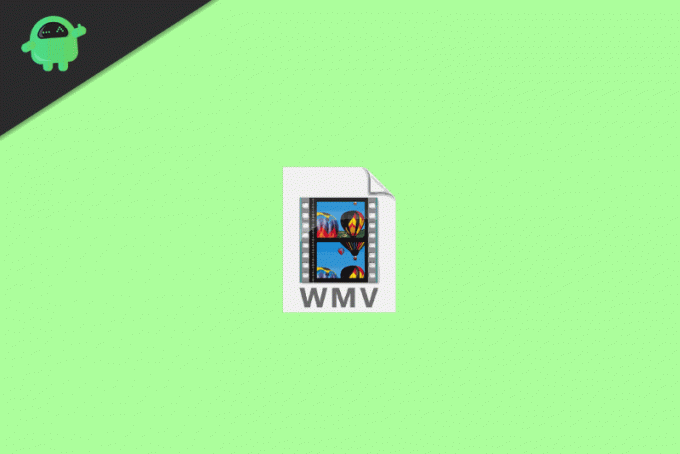
Tartalomjegyzék
- 1 Mi a WMV fájlformátum
-
2 Hogyan lehet megnyitni a WMV fájlokat a Windows 10 rendszerben?
- 2.1 1. Windows médialejátszó:
- 2.2 2. VLC Media Player:
- 2.3 3. A kodek konvertálása más formátumokra:
- 3 Következtetés
Mi a WMV fájlformátum
A WMV (Windows Media Video) média kodekek (WMV, WMV képernyő és WMV Image) halmaza. A Microsoft fejlesztette ki, és a Windows Media keretrendszer része. Leginkább a Microsoft ASF tároló formátumában található.
Kodekek: A kodekek a RAW médiafájlok kódolásának és dekódolásának összefűzését jelentik. A videokamerák és az ilyen eszközök által létrehozott RAW video / audio fájlok nagyobb fájlmérettel rendelkeznek. Tehát az ilyen fájlok tárolása és továbbítása sok időt, sávszélességet és erőfeszítést igényel. Ezért kodekeket fejlesztettek ki az adatok tömörítésére. Általában az ilyen tömörítés veszteséges, vagyis egyes információk elveszhetnek a fájlok tömörítése közben. Például. WMV, H.264, H.265 (HEVC) stb.
Tartály: A Container az így tömörített videofájlokat bezárja, és továbbítja vagy tárolja. Például: .mp4, .WMV, .asf stb.
Hogyan lehet megnyitni a WMV fájlokat a Windows 10 rendszerben?
A WMV fájlok megnyitásának különféle módjai vannak a Windows 10 rendszerben. Vagy használhat videolejátszót, és telepíthet egy harmadik fél kodekét a WMV formátum támogatására. A módszerek lent vannak:
1. Windows médialejátszó:
A WMV fájlokat általában Windows rendszeren lehet lejátszani a mellékelt Windows Media Player segítségével. Jobb klikk a. WMV fájl, amelyet meg akar nyitni, és válassza a Megnyitás> Windows Media Player segítségével hogy végigjátssza.

Abban az esetben, ha nem találja a Windows Media Player alkalmazást a számítógépén, engedélyezze ezt a „A Windows funkcióinak be- vagy kikapcsolása” részben.

Kattintson a Start gombra, keresse meg a „Windows szolgáltatások” kifejezést, és válassza a „Windows-szolgáltatások be-és kikapcsolása" Engedélyezze a Windows Media lejátszót a Médiafunkciók alatt.
2. VLC Media Player:
A VLC egy ingyenes és nyílt forráskódú videolejátszó, amely számos platformon elérhető, például Windows, Android, Linux. Ez az ingyenes, mégis hatékony lejátszó szinte bármilyen videó formátumot / kodeket képes lejátszani, beleértve a WMV fájlokat is a Windows 10 PC-n.
Miután telepítette a VLC-t a számítógépére. Jobb klikk a fájlra, és válassza a lehetőséget Nyissa meg a> VLC médialejátszóval.
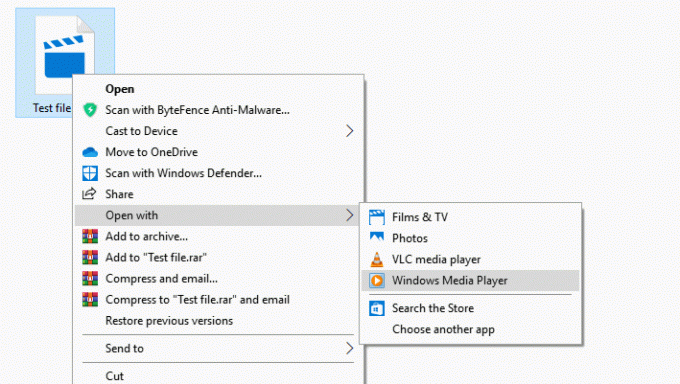
3. A kodek konvertálása más formátumokra:
Ha bármilyen probléma merül fel a WMV fájlokkal kapcsolatban, bármely ingyenes vagy fizetős Video Converter segédprogram segítségével konvertálhatja a kívánt kodekké. Használhatja a VLC médialejátszót fájlok konvertálására és mentésére is.
Következtetés
Őrületes, hogy a videofájlok sokféle formátumban érkeznek, beleértve az MP4, MKX, MPEG és WMV fájlokat. Mivel ezek nem kompatibilisek az összes Windows rendszerrel, le kell töltenie egy speciális kodeket vagy WMV fájllejátszót a Windows 10 rendszerhez. De ezt követően minden ilyen formátumú fájl könnyen fut. Ezért mindenképpen kövesse a fenti módszereket, és futtassa az összes WMV fájlt könnyen. Ha továbbra sem tudja futtatni ezeket a fájlokat, akkor valószínű, hogy ezek a fájlok sérültek. Ilyen esetekben egyszerűen újra letöltheti őket.
A szerkesztő választása:
- Frissítse a Microsoft Teams alkalmazást - asztali és mobil egyaránt
- Javítsa ki a hiányzó hibákat a hálózati protokollokban a Windows 10 rendszerben
- Mi a halál narancssárga képernyője? Javítás Windows 10 rendszeren
- Javítsa ki az U7361-1253-C00D6D79 Netflix hibakódot
- Hogyan javítható a BCM20702A0 illesztőprogram hiba Windows 7/8/10 rendszeren?
Rahul informatikus hallgató, aki hatalmas érdeklődést mutat a technika és a kriptovaluta témák iránt. Időjének nagy részét vagy írással, vagy zenehallgatással tölti, vagy nem látott helyeken utazik. Úgy véli, hogy a csokoládé megoldást jelent minden problémájára. Az élet megtörténik, és a kávé segít.



